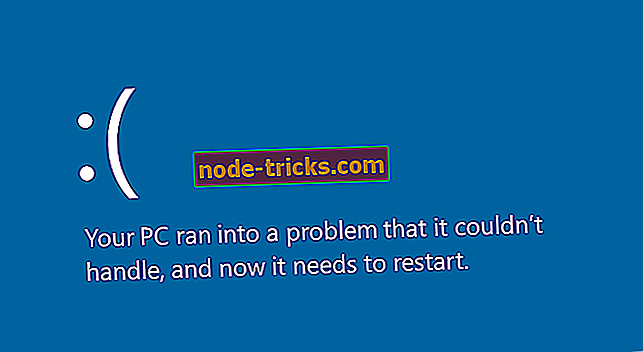Fix: Surface Pro 4 ei saa sisse lülitada
Räägime veel mõnedest Surface Pro 4 probleemidest. Pärast tohutut aku äravoolu probleemi, mis oli ühendatud ebaregulaarse unerežiimiga, on üks kasutaja teatanud Microsofti kogukonna foorumitel, et ta ei saa isegi Surface Pro 4 seadet sisse lülitada.
„Ma sain täna oma Surface Pro 4 ja see töötas hästi. Ma panin selle mõneks ajaks magama, tulin tagasi ja lülitasin selle sisse. Ta töötas jälle hästi. Ma tegin vea ja selle asemel, et panna see „magama” peale, ma tabasin toitenuppu, et see lõpetada, kui ma lõpetasin. Nüüd ei tule see üldse. Ekraan jääb pimedaks. Kui ma vajutan toitenuppu, näen klaviatuuriklahvide all tuled, siis kui ma vajutan uuesti toitelülitile, siis nad kustuvad. Aga midagi ei juhtu ekraaniga, olenemata sellest, mida ma teen. Kas keegi on sellest kannatanud? "
Teatavad Surface Pro 4-ga seotud probleemid võivad tekkida varem või hiljem ning kasutajad teatasid järgmistest probleemidest:
- Surface Pro 4 must ekraan surma korral - Surface Pro 4 puhul võib esineda kõige tavalisem probleem musta surma ekraanil. Selle probleemi saate ära tunda mustal ekraanil ja tableti sisselülitamisel.
- Surface Pro 4 ei saa pärast värskendamist, laadimist ja väljalülitamist sisse lülitada - kasutajad teatasid sellest probleemist mitu korda. Mõnikord võib see probleem tekkida pärast püsivara värskendamist, kuid paljud kasutajad teatasid sellest probleemist pärast seadme laadimist või sulgemist.
- Surface Pro 4 ei lae, hoides tasu - kasutajate arvates ei saa mõnikord teie seade üldse laadida. See ei ole tavaline probleem, kuid mitmed kasutajad teatasid, et nende Surface Pro 4-l ei ole tasu. See probleem on tavaliselt seotud teie akuga, nii et võiksite selle asendada.
- Surface Pro 4 ei käivitu, mitte ärkamine, mitte sisselülitamine - Paljud kasutajad teatasid, et nende tablett ei käivitu üldse. Kasutajate sõnul ei saa tablett tõusta või sisse lülitada.
- Surface Pro 4 ei tööta, mitte käivitamine - kui teil on see probleem, ei saa te mõnikord oma Surface Pro 4 käivitada. Halvimal juhul ei pruugi teie tahvelarvuti üldse töötada.
Surface Pro 4 ei saa sisse lülitada, kuidas seda parandada?
- Tehke kaks nuppu nullimine
- Ühendage toitejuhe lahti ja laske akul voolata
- Hoidke toitenuppu üks minut
- Kasutage Windows Key + P otsetee
- Lahutage kõik välisseadmed
- Ühendage Surface Pro teise vooluvõrku
- Ärka üles oma pinda kiirklahvidega
- Laadige aku
- Pange oma sülearvuti külma ruumi
Lahendus 1 - Tehke kaks nuppu lähtestamine
Erinevalt mõningatest varasematest juhtudest lahendas Microsofti töötajad selle probleemi kohe. Teatatud on, et kui teie Surface Pro 4 ei ärka üles, siis tehke lihtsalt kaks nuppu, ja kõik peaks toimima hästi.
Kahe nupu lähtestamiseks Surface Pro 4-s toimige järgmiselt.
- Vajutage ja hoidke toitenuppu 30 sekundit all.
- Pärast pinna väljalülitamist hoidke vähemalt 15 sekundit all klahvi helitugevuse suurendamise nuppu ja toitenuppu samal ajal (ekraan võib pinda logo enne 15 sekundit vilgutada, kuid ei vabasta nuppe).
- Pärast nuppude vabastamist oodake 10 sekundit.
- Vajutage ja vabastage uuesti toitenupp ning teie pind uuesti sisse lülitatakse.
Kuigi see ei ole kinnitust leidnud, võib Surface Pro 4 puhkeoleku viga põhjustada selle probleemi, sest nagu eespool näete, ütles kasutaja, et probleem tekkis pärast seda, kui ta kogemata pani oma seadme unerežiimi.
Me võime oodata, kuni Microsoft vabastab unerežiimiprobleemi fikseeriva värskenduse Surface Pro 4-le, ja kui probleem lõpeb, põhjustas see kindlasti selle vea.
Samuti ei tee see viga kontrollida, kas kõik on teie akuga korralik, just siis, kui aku on kahjustatud või tühi, ei saa seade loogiliselt sisse lülitada.
Lahendus 2. Eemaldage toitejuhe ja laske akul tühjaks saada

Kui te ei saa Surface Pro 4 sisse lülitada, võite probleemi lahendada lihtsalt aku tühjendamise teel. Mitmed kasutajad teatasid, et nad on probleemi fikseerinud, eemaldades Surface Pro 4 toiteadapterist ja laskes aku tühjeneda. See protsess võib võtta paar tundi, seega võib olla parim, kui aku täielikult tühjendada 24 tunni või kauem.
Kui aku on täiesti tühi, saate oma tableti vooluadapteriga ühendada ja kontrollida, kas probleem on lahendatud.
Lahendus 3. Hoidke toitenuppu üks minut
Kasutajate sõnul, kui te ei saa Surface Pro 4 sisse lülitada, võite proovida hoida toitenuppu. Selleks vajutage ja hoidke toitenuppu ühe minuti jooksul all. Kui te seda lahendust korrektselt teostate, käivitub teie Surface Pro 4 uuesti ja kõik hakkab uuesti tööle.
Lahendus 4. Kasutage Windows Key + P otsetee
Kui te ei saa Surface Pro 4 sisse lülitada, võiksite proovida kasutada Windows Key + P otsetee. Kasutajate sõnul võib teie Surface Pro 4 töötada, kuid erineva projekti režiimiga.
Kasutajad teatasid, et see probleem ilmneb lisatud klaviatuuriga ja probleemi lahendamiseks peate vajutama Windows Key + P otsetee. Pärast kiirklahvi vajutamist paar korda hakkab teie Surface Pro seade tööle.
Lahendus 5. Lahutage kõik välisseadmed

Kasutajate sõnul võib teil olla võimalik see probleem lihtsalt lahendada, eemaldades kõik tahvelarvutist välisseadmed. Kui te ei saa Surface Pro 4 sisse lülitada, peate lahti ühendama toiteadapteri, klaviatuuri ja muud seadmed, mis on Surface Pro'ga ühendatud.
Pärast seda vajutage ja hoidke toitenuppu minut või kaks minutit all. Vabastage see 30 sekundi jooksul ja hoidke seda veel 5-10 sekundit all. Pärast seda hakkab teie tablett sisse lülituma ja kõik hakkab tööle.
6. lahendus - ühendage oma pindpind erinevasse pistikupessa
Vähesed kasutajad teatasid, et saate probleemi lahendada lihtsalt ühendades oma Surface Pro 4 teise vooluvõrku. Kui te ei saa Surface Pro 4 sisse lülitada, ühendage see kindlasti oma kodust teise vooluvõrku ja proovige uuesti.
Kasutajad teatasid, et nad ei saanud Surface Pro 4 sisse lülitada, sest nende seade oli ühendatud teiste seadmetega pistikupesaga. Pärast Surface Pro 4 ühendamist teise pistikupesaga, millel ei ole muid seadmeid, lahendati probleem ja Surface Pro 4 alustas uuesti tööd. See ei ole garanteeritud lahendus, kuid te saate seda proovida.
Lahendus 7 - äratage oma pind klahvistikega üles

Mõnikord võib see probleem tekkida pärast seda, kui Surface Pro on unerežiimil. Kui te ei saa Surface Pro 4 sisse lülitada, võite proovida selle ülesütlemist, vajutades teatud kiirklahve.
Selleks vajutage klaviatuuril nuppu Windows Key + Ctrl + Shift + B. Kui kasutate tahvelarvuti režiimis Surface Pro 4, vajutage samaaegselt kolm korda kiiresti nii helitugevuse suurendamise kui ka helitugevuse vähendamise nuppe. See peaks äratama tahvelarvuti ja kõik hakkab uuesti tööle.
Lahendus 8. Laadige aku
Kui te ei saa Surface Pro 4 sisse lülitada, on võimalik, et aku tühjeneb. Laadige oma Surface Pro 4 30 minutit või kauem ja proovige seejärel uuesti sisse lülitada. See ei ole universaalne lahendus, kuid see võib olla kasulik, seega proovige seda proovida.
Lahendus 9. Pange oma sülearvuti külma ruumi
Kasutajate sõnul võib teil olla võimalik probleem lahendada lihtsalt, kui asetate tableti külma ruumi 30 minutiks või kauem. Pärast tableti jahutamist pange see oma toas tagasi ja oodake 30 minutit. Nüüd proovige oma tablett uuesti sisse lülitada.
See on toorprotsess, kuid paljud kasutajad teatasid, et see toimib, nii et võiksite seda proovida. Pidage meeles, et tahvelarvuti külmas keskkonnas asetamine võib seda kahjustada, nii et kasutage seda lahendust omal vastutusel. Kui teie seade on ikka garantii all, siis võiksite seda ametlikku remondikeskusesse viia.
Kas teie Surface Pro 4 või Surface Book seadmes on mõni muu probleem, mida me veel ei katnud? Kui jah, siis ütle meile oma kommentaarid ja püüame leida lahenduse.


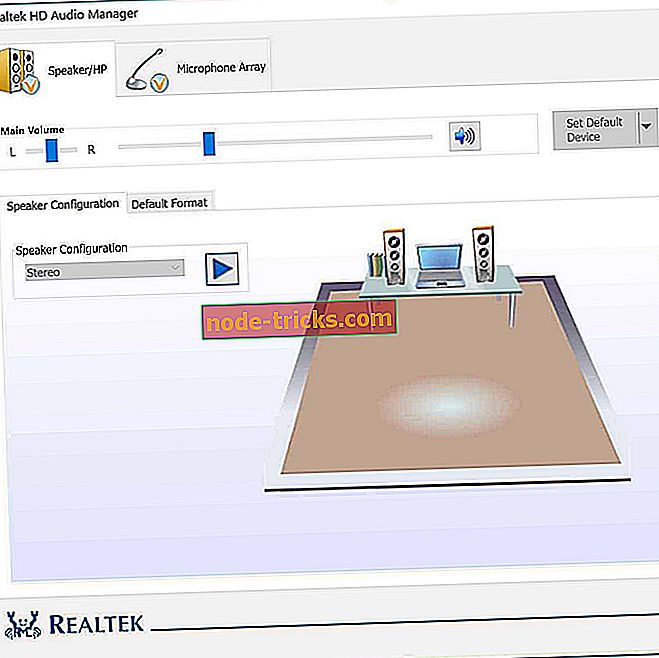




![[FIX] Halo 5 Guardians'i multiplayer ei tööta](https://node-tricks.com/img/fix/458/halo-5-guardians-multiplayer-doesn-t-work.jpg)